如何更改家庭WiFi密码?教程步骤是什么?
- 生活常识
- 2025-01-22
- 32
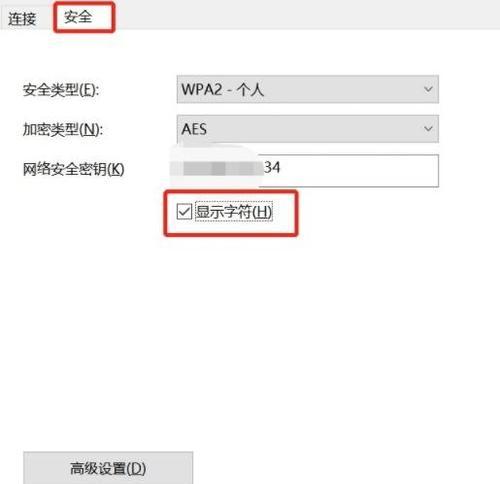
在现代社会中,无线网络已经成为我们生活中不可或缺的一部分。为了保护我们的网络安全,定期更改家里的WiFi密码是非常重要的。本文将为你提供一个简单易懂的教程,帮助你快速修...
在现代社会中,无线网络已经成为我们生活中不可或缺的一部分。为了保护我们的网络安全,定期更改家里的WiFi密码是非常重要的。本文将为你提供一个简单易懂的教程,帮助你快速修改家庭网络密码。
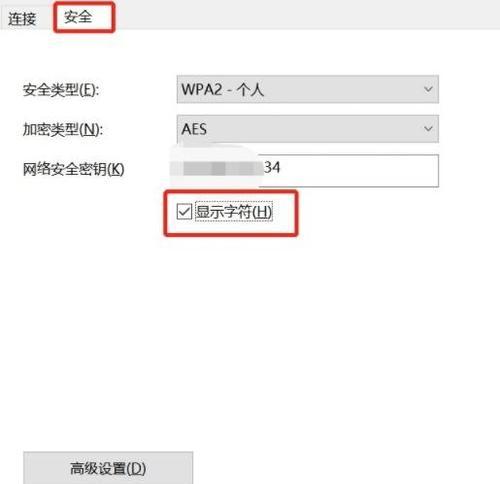
1.准备工作:了解默认设置和登录信息
在开始修改WiFi密码之前,我们需要了解我们的无线路由器的默认设置和登录信息。这些信息通常可以在无线路由器的背面或说明书中找到。

2.连接到无线路由器
打开电脑或手机的无线网络连接设置,并找到你家里的WiFi名称。点击连接,并输入密码登录到你的无线网络。
3.打开浏览器并输入默认网址
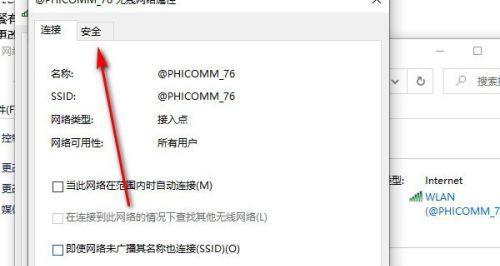
打开任意浏览器,并在地址栏中输入你无线路由器的默认网址。这个默认网址通常可以在无线路由器的说明书中找到。
4.输入登录信息并登录
在你输入的默认网址中,输入无线路由器的用户名和密码。这些信息通常也可以在说明书中找到。输入正确的信息后,点击登录进入无线路由器设置页面。
5.寻找WiFi设置选项
在无线路由器设置页面中,寻找一个名为“WiFi设置”或类似的选项。点击进入该选项。
6.修改WiFi密码
在WiFi设置页面中,你将看到一个名为“密码”或“安全密钥”的选项。点击进入,并输入你想要设置的新密码。确保密码强度足够,包含字母、数字和特殊字符。
7.保存设置并重启路由器
在修改完密码后,点击保存设置并重启无线路由器。这将确保你的新密码生效,并断开之前的连接。
8.连接到新的WiFi网络
一旦无线路由器重新启动,你需要重新连接到新的WiFi网络。打开电脑或手机的无线网络连接设置,找到你的新WiFi名称,并输入刚才设置的新密码。
9.确保连接成功
一旦输入正确的密码,你的设备将连接到新的WiFi网络。确认你能够正常访问互联网,以确保连接成功。
10.更新其他设备的WiFi信息
如果你有其他设备连接到家庭网络,如智能电视、游戏机等,请确保在这些设备上更新新的WiFi信息。这样可以避免之后无法连接到网络的问题。
11.提醒家庭成员更新密码
在改变家庭网络密码后,确保提醒家庭成员更新他们设备上的WiFi信息。这样可以保护你家庭网络的安全。
12.定期更改密码以保护安全
为了保持网络安全,建议定期更改WiFi密码。这样可以降低黑客入侵的风险,并保护你个人和家庭的隐私信息。
13.寻求技术支持
如果在修改WiFi密码的过程中遇到任何问题,你可以咨询你的无线路由器制造商或网络服务提供商寻求技术支持。
14.防止忘记密码,备份保存
为了避免忘记新密码,建议将密码备份保存在安全的地方。这样在需要的时候可以方便地查找。
15.
通过本文提供的简单教程,你现在应该已经知道如何改家里的WiFi密码了。记住,定期更改密码并确保网络安全非常重要,这样可以保护你家庭的隐私和个人信息。如果有任何疑问,请随时寻求技术支持。祝你使用愉快!
本文链接:https://www.ptbaojie.com/article-6172-1.html

